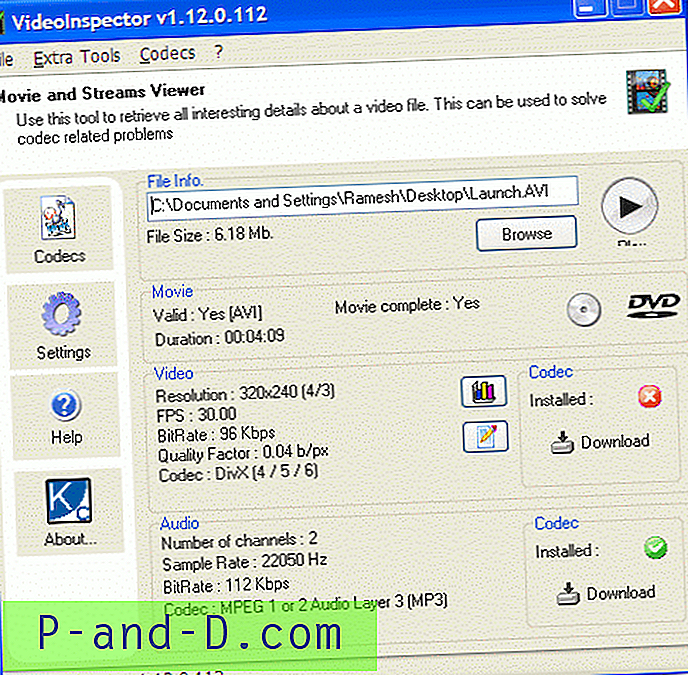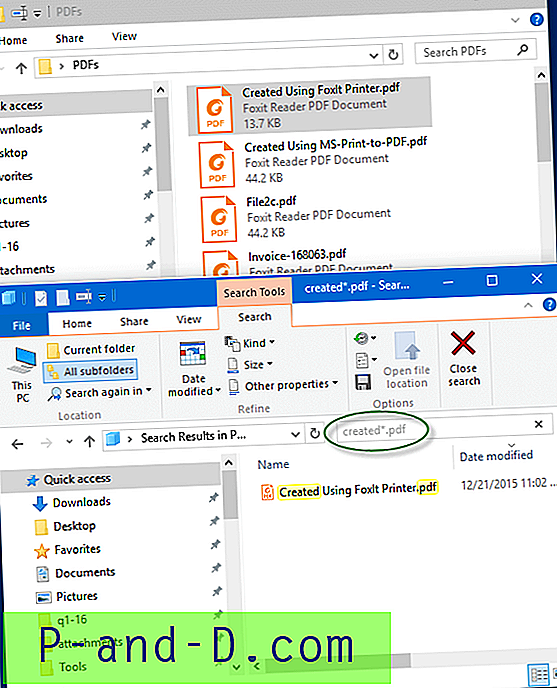Una gran parte del software instalado en una computadora en estos días requiere algún tipo de acceso a Internet, incluso si el software en sí no necesita una conexión web durante el uso normal. "Llamar a casa" es un término utilizado para describir el proceso de conexión de software a su propio servidor, probablemente para enviar datos estadísticos, para verificar actualizaciones de software o incluso para verificar la validez de la licencia. Tan útil como es para los desarrolladores de software, también puede ser una amenaza. El software malicioso puede programarse para usar secretamente su conexión a Internet de manera similar y no es visible a menos que sepa cómo verificar.
Con tantos programas en línea periódicamente, puede ser difícil mantenerse totalmente seguro. Si eres del tipo aventurero que descarga y juega con un montón de software, especialmente los peligrosos, como generadores de claves, parches, grietas o herramientas de pirateo, entonces debes ser aún más cuidadoso para verificar si está llamando a casa en secreto. Lo que necesita es algo para dar una idea de lo que está sucediendo con la conexión a Internet y qué software realmente está tratando de usarlo. A veces habrá una función en su software de seguridad de Internet para monitorear lo que sucede en la red, pero si no tiene la opción, necesita otra forma de averiguarlo. Aquí hay una selección de 10 herramientas fáciles de usar para verificar qué programas y procesos están tratando de acceder a Internet para que tenga una mejor idea de lo que está tratando de llamar a casa. Todas las herramientas son portátiles a menos que se indique.
1. Monitor de red de proceso

Esto es de SecurityXploded, que fabrica muchas herramientas de Internet y de red y supervisará la actividad de red de todos los procesos en ejecución en su sistema, al tiempo que muestra conexiones de red activas para cada proceso y qué puertos se utilizan en las ventanas a continuación. Solo hay una opción de visualización que es filtrar un puerto específico, aunque puede eliminar un proceso sospechoso activo, enviar el proceso a Virus Total para un análisis de seguridad y también guardar los resultados de la ventana en un archivo de registro. Lamentablemente, no hay una opción de actualización automática y debe hacer clic en el botón manualmente. Proc Net Monitor tiene disponibles versiones portátiles y de instalación y funciona en Windows XP a 8.
Descargar Proc Net Monitor
2. Monitor NetLimiter
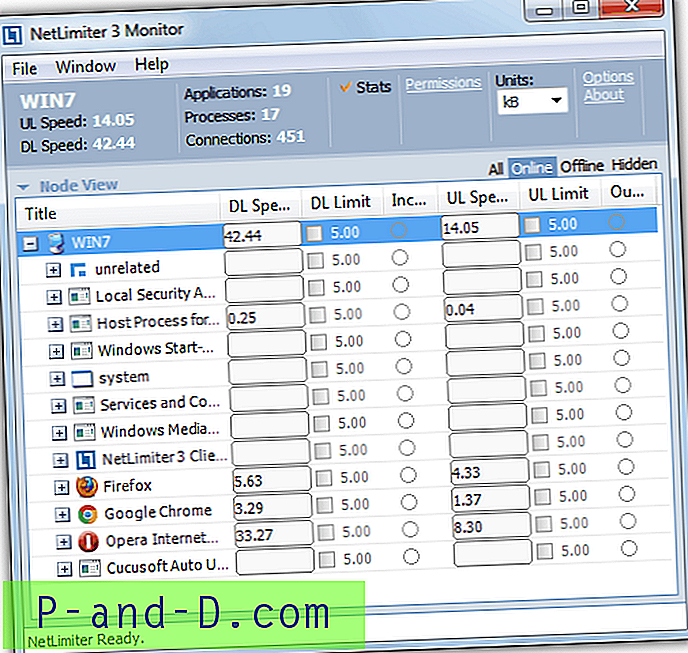
Esta es la única herramienta en la lista que requiere instalación específica, pero es una herramienta de monitoreo de red simple y simple que muestra qué programas están accediendo a Internet junto con sus respectivas velocidades de carga y descarga. Puede elegir enumerar todos los procesos activos, inactivos, ocultos o todos y hacer clic en el icono del árbol para el proceso mostrará su ID y todas las conexiones activas junto con sus velocidades individuales. Net Limiter se instala como una prueba del software de gestión de tráfico shareware, debe registrarse para obtener una clave de serie gratuita para convertir el programa en un monitor gratuito. También hay una versión anterior de descarga 2 disponible.
Descargar Net Limiter Monitor
3. Sysinternals TCPView
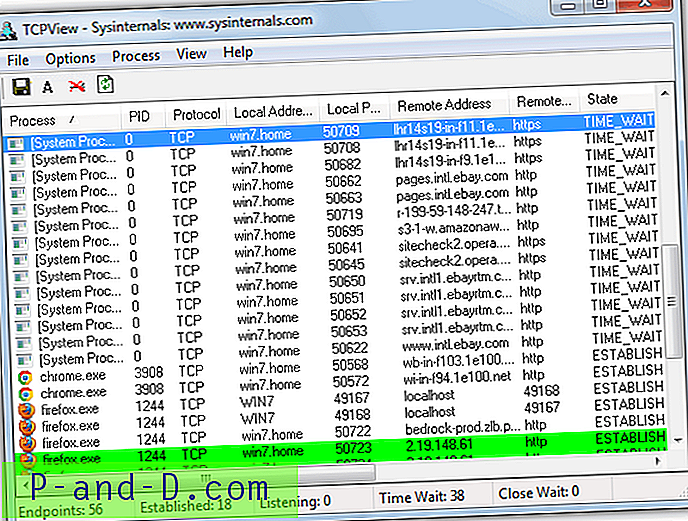
Hecho por el mismo desarrollador que Process Explorer, TCPView es un visor de punto final simple para mostrar todas las conexiones activas en la computadora. Muestra las direcciones y puertos locales y remotos, las cantidades de datos enviados y recibidos y también el estado actual de la conexión. Las nuevas conexiones se muestran en verde, cambiadas en amarillo y cerradas en rojo. Para filtrar los procesos de escucha y desconectados, haga clic en el icono en la barra de herramientas (Ctrl + U), y la velocidad de actualización automática se puede modificar en el menú Ver. También puede finalizar el proceso o la conexión elegidos haciendo clic con el botón derecho en la entrada y guardar el contenido de la ventana en un archivo de texto. Funciona en XP y superior.
Descargar Sysinternals TCPView
4. TCPMonitor
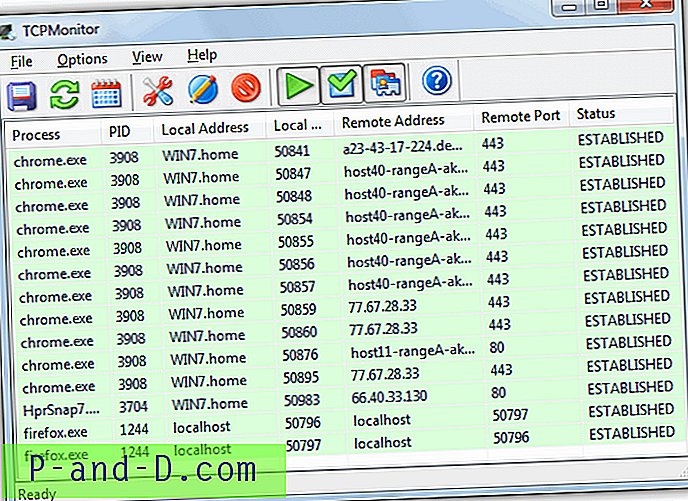
TCPMonitor es una herramienta similar y funciona de la misma manera que Sysinternals TCPView, pero es un poco más fácil de usar. Muestra los puertos, las direcciones, el estado y el nombre de proceso / PID necesarios y hacer clic en los iconos de la barra de herramientas permitirá la actualización y el filtrado automáticos solo en las conexiones establecidas. Al hacer clic en un proceso puede matarlo, cerrar la conexión activa, copiar la dirección y una característica interesante que es una lista negra de IP primitiva que bloqueará cualquier dirección IP que le agregue. También hay opciones para cambiar los colores codificados, mostrar una pequeña ventana de estadísticas de red, guardar el contenido de la ventana en un archivo de texto y guardar periódicamente los datos en un archivo de registro. Funciona en Windows XP y superior.
Descargar TCPMonitor
5. Moo0 ConnectionWatcher
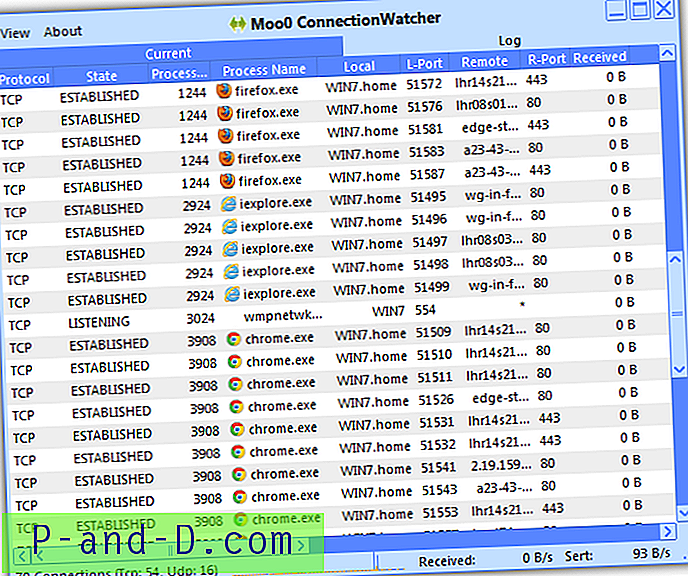
ConnectionWatcher es otra herramienta fácil de usar que muestra todas las conexiones realizadas por los procesos en su computadora y tiene alrededor de 15 máscaras diferentes para hacer que la interfaz sea más atractiva. Tiene un pequeño monitor de red general y un gráfico en la parte inferior, y también una pestaña de registro útil donde puede grabar y guardar hasta 3000 eventos en un archivo HTML. También puede configurar la actualización de actualización automática en tiempo real si es necesario, pero pondrá una carga adicional en la CPU. Una opción útil con la que el programa podría hacer es la capacidad de filtrar cosas como UDP, escuchar o conexiones cerradas, etc. Funciona en Windows XP y superior con versiones de instalación portátiles o de instalación disponibles.
Descargar Moo0 ConnectionWatcher
6. NetWorx
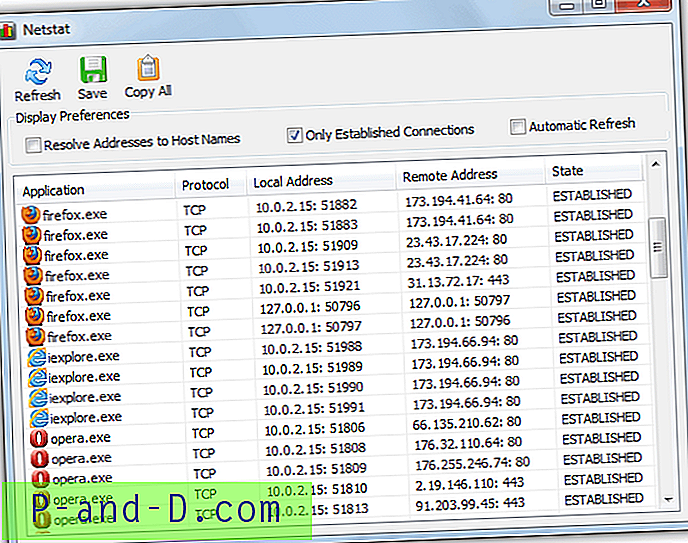
SoftPerfect Networx es un popular monitor de uso y ancho de banda de Internet que también tiene incorporado un simple monitor de conexiones TCP / UDP. Simplemente haga clic derecho en el icono de la bandeja y seleccione NetStat para abrir la ventana de conexiones. Es bastante básico y tiene algunas opciones para actualizar automáticamente la ventana, resolver las direcciones de los nombres de host y mostrar solo las conexiones establecidas, lo que resolverá un poco la lista. Haga clic derecho en un programa y haga clic en Terminar para cerrarlo rápidamente. Si desea actualizar automáticamente la ventana, es mejor desactivar la opción de resolver direcciones para detener un retraso en la pantalla. NetWorx es compatible con Windows 2000 y superior con instalador o versiones portátiles disponibles.
Descargar NetWorx
7. CurrPorts
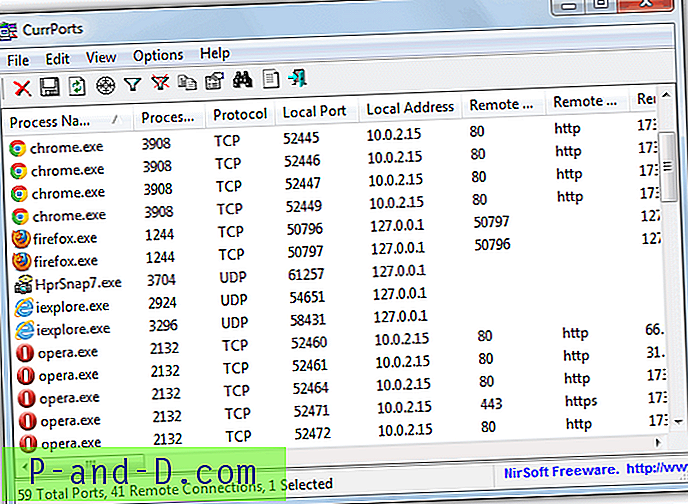
Esta herramienta es de NirSoft y tiene una pantalla similar a TCPView pero con opciones mucho más completas para controlar cómo se comporta el programa si desea usarlas. Además de todos los detalles de dirección, puerto y proceso, también hay información como el nombre de la ventana, los servicios utilizados, los atributos, etc., y el gran menú de opciones le permite mostrar u ocultar varios elementos de conexión y puerto de la pantalla. CurrPorts también tiene filtros avanzados y puede incluir / excluir específicamente procesos, puertos y direcciones seleccionados mientras le permite cerrar conexiones seleccionadas o eliminar el proceso relacionado. Todas las conexiones se pueden registrar en tiempo real a un archivo de texto, accesible desde el menú Archivo. CurrPorts funciona en Windows 98 y superior.
Descargar CurrPorts
8. Explorador de procesos
Sysinternals Process Explorer es similar al Administrador de tareas de Windows pero mucho más avanzado. Lo bueno de usar Process Explorer para verificar las conexiones a Internet es la capacidad de mirar fácilmente un solo proceso y no todos a la vez. También puede configurarlo como un monitor de tráfico de red básico yendo al menú Ver -> Seleccionar columnas -> pestaña Procesar red y elegir los envíos y recibos que desee en la ventana.
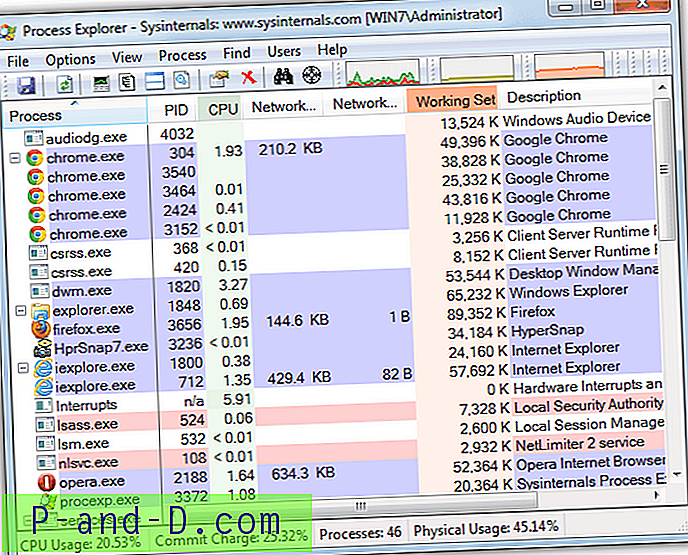
Para obtener información sobre un proceso específico, simplemente haga doble clic en cualquier proceso de la lista y vaya a la pestaña TCP / IP. Mostrará conexiones de escucha y establecidas junto con los protocolos TCP, TCPv6 y UDP creados por el proceso con la opción de resolver las direcciones. La codificación de color es la misma que TCPView para conexiones nuevas, modificadas o cerradas.
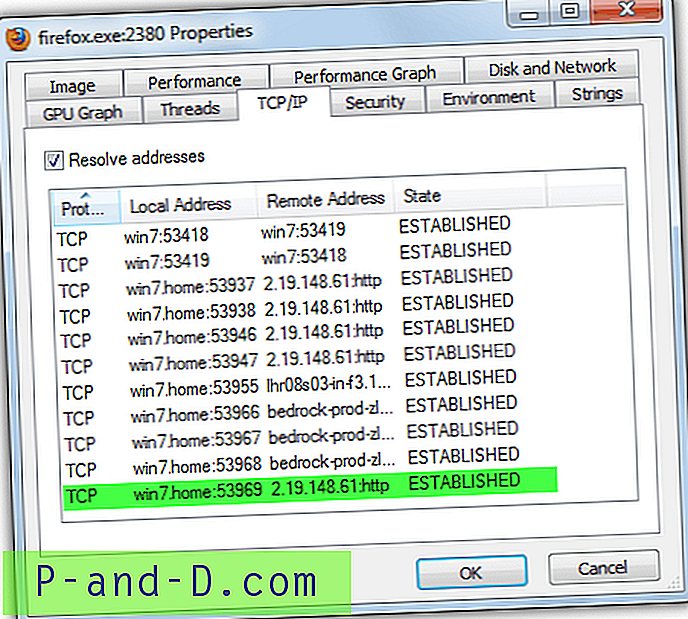
Process Explorer es amado por los técnicos y no es difícil de usar para casi cualquier persona con conocimiento promedio. Funciona en Windows XP y superior.
Descargar Process Explorer
9. SterJo NetStalker
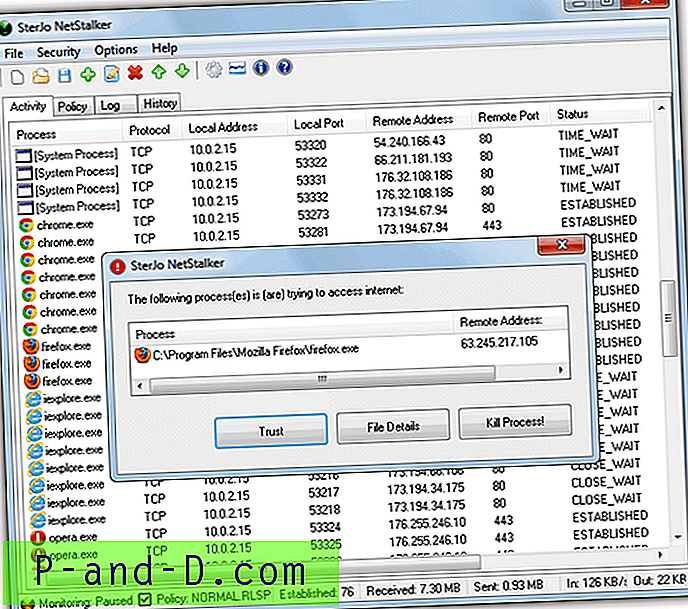
NetStalker es un programa muy intrigante porque además de ser un monitor para ver qué procesos están accediendo a Internet, también presenta un firewall bastante primitivo que puede bloquear direcciones o puertos mientras se está ejecutando. La pestaña de conexiones muestra la información habitual, las tareas se pueden eliminar y las conexiones cerradas. Las conexiones UDP y de escucha se pueden filtrar a través del menú Opciones. Cualquier tarea nueva que desee crear una conexión mostrará un cuadro emergente que le permitirá confiar, obtener detalles o eliminarla, y puede configurar reglas para permitir o bloquear puertos específicos o direcciones remotas a través de la pestaña Política. La función de firewall se puede deshabilitar permitiendo todo el tráfico si no lo desea. NetStalker portable es preferible ya que la versión del instalador contiene adware.
Descargar SterJo NetStalker
10. Monitor de recursos de Windows
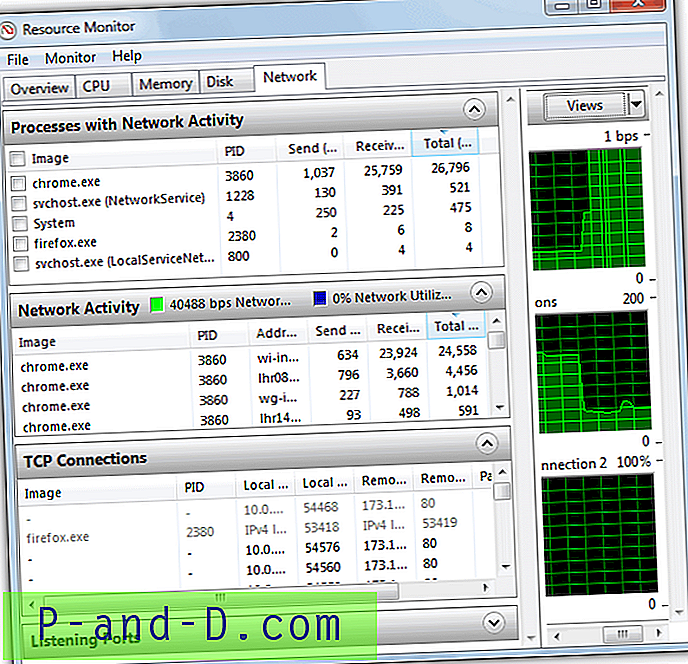
Debido a que están escondidos, muchos usuarios tienden a olvidarse de algunas de las herramientas útiles dentro de Windows, y Resource Monitor puede mostrar una gran cantidad de información sobre el disco, la CPU, la memoria y la actividad de la red. Es accesible de varias maneras, incluyendo "perfmon.exe / res" desde el cuadro de diálogo Ejecutar o desde la pestaña Rendimiento en el Administrador de tareas. Haga clic en la pestaña Red y obtendrá una lista de procesos, conexiones TCP y puertos de escucha junto con un gráfico de la actividad de los últimos 60 segundos. Windows 7 y 8 tienen el monitor más útil, también hay una versión reducida en Vista.
Nota: Obviamente, hay muchas herramientas de software alternativas que también tienen una opción de monitor de red como Cucusoft Net Guard o System Explorer para nombrar un par.